روش اتصال iphone به تلویزیونهای هوشمند
در این راهنمای گام به گام، شما را از طریق روشهای مختلف برای اتصال گوشی آیفون به تلویزیون هوشمند راهنمایی میکنیم. همچنین به شما نشان خواهیم داد که چگونه صفحه آیفون خود را به Google Chrome، Roku، Amazon Fire Stick و Apple TV ارسال کنید. بیایید شروع کنیم! سایر آیفونها اگر در یک شبکه باشند میتوانند تلویزیون هوشمند شما را کنترل کنند. رمز وای فای خود را با آیفون های دیگر به اشتراک بگذارید تا بهترین نتیجه را داشته باشید.
فروشگاه لوازم خانگی بانه 90 با سابقه 7 سال فروش اینترنتی و 11 سال فروش حضوری دارای جدیدترین مدل های لوازم خانگی از برندهای معتبر خارجی با قیمت مناسب می باشد لطفا از محصولات داخل وب سایت فروشگاه دیدن فرمایید و اگر هم سوالی دارید می توانید با کارشناسان ما در میان بگذارید.
استفاده از کابل HDMI برای اتصال ایفون به تلویزیون

یک سر کابل HDMI را به پورت HDMI تلویزیون هوشمند خود وصل کنید.
سر دیگر کابل HDMI را به آداپتور Lightning-to-HDMI وصل کنید.
آداپتور Lightning-to-HDMI را به پورت لایتنینگ آیفون خود وصل کنید.
تلویزیون هوشمند خود را روشن کنید و آن را روی ورودی HDMI صحیح تنظیم کنید.
اکنون صفحه نمایش آیفون شما باید روی تلویزیون هوشمند منعکس شود. لذت ببرید!
اتصال بی سیم از طریق Apple TV
مطمئن شوید که iPhone و Apple TV شما به یک شبکه Wi-Fi متصل هستند.
در آیفون خود، با کشیدن انگشت از گوشه بالا سمت راست به پایین (یا از پایین در مدلهای قدیمیتر) Control Center را باز کنید.
روی نماد Screen Mirroring ضربه بزنید و Apple TV خود را از لیست انتخاب کنید.
در صورت درخواست، کد AirPlay نمایش داده شده بر روی صفحه تلویزیون خود را وارد کنید.
اکنون صفحه نمایش آیفون شما در Apple TV شما منعکس می شود. از محتوای خود در صفحه بزرگ تر لذت ببرید!
اتصال گوشی ایفون از طریق AirPlay 2 به تلویزیون هوشمند
تصاویر، ویدیوها و موسیقی را میتوان از دستگاههای iOS شما، مانند آیفون، آیپد، و مک، مستقیماً روی تلویزیون و مانیتور هوشمند با AirPlay 2 به اشتراک گذاشت. باید مطمئن شوید که تلویزیون و نمایشگر هوشمند شما به اینترنت، و اینکه دستگاه iOS شما به همان شبکه Wi-Fi متصل است.
توجه: بیشتر هات اسپات های موبایل امکان برقراری ارتباط بین دستگاه ها را حتی در صورت اتصال به یک شبکه نمی دهند. اگر از هات اسپات موبایل برای اتصال اینترنت خود استفاده می کنید، AirPlay کار نخواهد کرد.
قبل از شروع پخش محتوا، ممکن است لازم باشد AirPlay را در تلویزیون یا نمایشگر هوشمند خود فعال کنید. برای انجام این کار، به تنظیمات (همه تنظیمات) بروید، General را انتخاب کنید و سپس تنظیمات Apple AirPlay را انتخاب کنید.
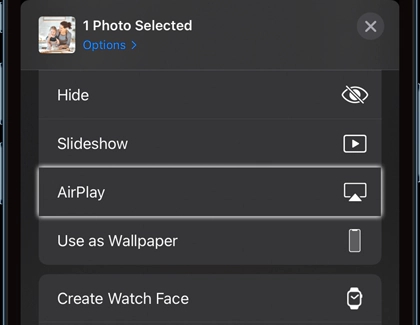
ممکن است کدی را روی صفحه ببینید. این کد را در گوشی خود وارد کنید تا محتوا ظاهر شود. تصویر یا ویدیو در دستگاه انتخابی شما نمایش داده می شود. برای پخش جریانی موسیقی، به یک پخش کننده موسیقی مانند Spotify روی گوشی خود بروید و آن را باز کنید. یک آهنگ را انتخاب کنید و سپس روی نماد AirPlay در پایین صفحه ضربه بزنید. سپس نام تلویزیون یا نمایشگر هوشمندی را که میخواهید به آن استریم کنید، انتخاب کنید.
ارسال به Google Chrome
برنامه Google Home را از اپ استور دانلود و نصب کنید.
مطمئن شوید که iPhone و دستگاه Google Chrome شما به یک شبکه Wi-Fi متصل هستند.
برنامه Google Home را باز کنید و روی نماد “+” ضربه بزنید تا یک دستگاه جدید تعریف کنید.
دستورالعمل های روی صفحه را برای اتصال دستگاه Google Chrome خود دنبال کنید.
پس از اتصال، برنامه یا محتوایی را که میخواهید ارسال کنید باز کنید و روی نماد Cast ضربه بزنید.
دستگاه Google Chrome خود را از لیست انتخاب کنید و صفحه آیفون شما به تلویزیون فرستاده می شود.
اتصال به Roku
برنامه Roku را از اپ استور نصب کرده و راه اندازی کنید.
مطمئن شوید که آیفون و دستگاه Roku شما به یک شبکه Wi-Fi متصل هستند.
برنامه Roku را باز کنید و روی تب Devices در پایین صفحه ضربه بزنید.
دستگاه Roku خود را از لیست دستگاه های موجود انتخاب کنید.
روی «Photos+» یا «Media» ضربه بزنید تا عکسها یا محتوای رسانهای آیفون خود را به تلویزیون ارسال کنید.
دستورالعمل های روی صفحه را برای انتخاب و پخش محتوای مورد نظر دنبال کنید.
اتصال گوشی ایفون به Amazon Fire Stick
برنامه Amazon Fire TV را از اپ استور نصب کرده و آن را باز کنید.
مطمئن شوید که iPhone و Amazon Fire Stick شما به یک شبکه Wi-Fi متصل هستند.
برنامه Amazon Fire TV را باز کنید و روی تب Devices ضربه بزنید.
دستگاه Fire Stick خود را از لیست دستگاه های موجود انتخاب کنید.
روی «عکسها و ویدیوها» یا «موسیقی و صدا» ضربه بزنید تا محتوای آیفون خود را به تلویزیون ارسال کنید.
دستورالعمل های روی صفحه را برای انتخاب و پخش محتوای مورد نظر دنبال کنید.
سوالات متداول – اتصال آیفون خود به تلویزیون هوشمند
س: آیا می توانم هر مدل آیفون را به تلویزیون هوشمند متصل کنم؟
پاسخ: قابلیت اتصال آیفون به تلویزیون هوشمند بستگی به مدل و نسخه iOS دارد.
اکثر آیفونهای دارای پورت لایتنینگ را میتوان با استفاده از کابل HDMI یا بیسیم از طریق Apple TV، Google Chrome، Roku یا Amazon Fire Stick متصل کرد. با این حال، اطمینان از سازگاری قبل از ادامه امر ضروری است. پس کافیست خرید تلویزیون هوشمند را در اولویت قرار دهید.
س: هدف از اتصال آیفون به تلویزیون هوشمند چیست؟
پاسخ: اتصال گوشی آیفون خود به تلویزیون هوشمند به شما امکان می دهد از محتوای آیفون خود در صفحه نمایش بزرگتر لذت ببرید. میتوانید ویدیوها را پخش کنید، عکسها را به اشتراک بگذارید، بازی کنید و حتی از آیفون خود به عنوان کنترل از راه دور برای تلویزیون هوشمند خود استفاده کنید.
س: آیا برای اتصال آیفون به تلویزیون هوشمند به لوازم جانبی اضافی نیاز دارم؟
پاسخ: بسته به روشی که انتخاب می کنید، ممکن است به لوازم جانبی اضافی نیاز داشته باشید. برای اتصال از طریق HDMI، به یک آداپتور لایتنینگ به HDMI و یک کابل HDMI نیاز دارید. برای اتصالات بی سیم، ممکن است لازم باشد برنامه های خاصی را دانلود کنید یا اطمینان حاصل کنید که هر دو دستگاه به یک شبکه Wi-Fi متصل هستند.
س: آیا می توانم صفحه نمایش آیفون خود را روی هر تلویزیون هوشمندی منعکس کنم؟
پاسخ: انعکاس صفحه نمایش آیفون در تلویزیون هوشمند به سازگاری تلویزیون و روش انتخابی شما بستگی دارد. برخی از تلویزیون های هوشمند به طور مستقیم از انعکاس صفحه پشتیبانی می کنند، در حالی که برخی دیگر به دستگاه های اضافی مانند Apple TV، Google Chrome، Roku یا Amazon Fire Stick نیاز دارند.
س: چگونه بفهمم آیفون و تلویزیون هوشمند من به یک شبکه Wi-Fi متصل هستند؟
پاسخ: برای بررسی اینکه آیا آیفون و تلویزیون هوشمند شما به یک شبکه وای فای متصل هستند، به تنظیمات هر دو دستگاه بروید و نام شبکه Wi-Fi را جستجو کنید. اطمینان حاصل کنید که هر دو دستگاه برای اتصال یکپارچه به یک شبکه متصل هستند.
س: آیا می توانم انواع محتوا را از آیفون خود به تلویزیون هوشمند پخش کنم؟
پاسخ: در بیشتر موارد، میتوانید طیف وسیعی از محتوا را از آیفون خود به تلویزیون هوشمند پخش کنید. این شامل فیلم ها، عکس ها، موسیقی و حتی برنامه ها می شود. با این حال، برخی از برنامهها یا محتوا ممکن است دارای محدودیتها یا محدودیتهایی بر اساس توافقنامههای مجوز یا مسائل مربوط به سازگاری باشند.
س: آیا می توانم تلویزیون هوشمند خود را با استفاده از آیفون کنترل کنم؟
پاسخ: بله، بسته به روشی که برای اتصال آیفون خود به تلویزیون هوشمند استفاده می کنید، ممکن است بتوانید عملکردهای خاصی از تلویزیون هوشمند خود را با استفاده از آیفون خود کنترل کنید. به عنوان مثال، اگر از طریق Apple TV متصل می شوید، می توانید از آیفون خود به عنوان یک کنترل از راه دور برای تلویزیون خود استفاده کنید.
س: اگر هنگام اتصال آیفون به تلویزیون هوشمند با مشکل مواجه شدم، چه کاری باید انجام دهم؟
پاسخ: اگر هنگام اتصال آیفون خود به تلویزیون هوشمند با مشکلی مواجه شدید، مراحل عیب یابی زیر را امتحان کنید:
اطمینان حاصل کنید که هر دو دستگاه به یک شبکه Wi-Fi متصل هستند.
آیفون و تلویزیون هوشمند خود را مجددا راه اندازی کنید.
iOS آیفون خود و برنامه های مربوطه را به روزرسانی کنید.
هر گونه به روز رسانی سیستم عامل را برای تلویزیون هوشمند یا دستگاه های اضافی خود بررسی کنید.
برای راهنمایی بیشتر به دفترچه راهنمای کاربر یا اسناد پشتیبانی دستگاه های خاص خود مراجعه کنید.
س: آیا هنگام اتصال آیفون به تلویزیون هوشمند محدودیت یا ملاحظاتی وجود دارد؟
پاسخ: در حالی که اتصال آیفون شما به تلویزیون هوشمند مزایای زیادی دارد، محدودیتهایی وجود دارد که باید در نظر بگیرید. ممکن است برخی از محتوا به دلیل سازگاری یا محدودیتهای مجوز برای پخش جریانی در دسترس نباشد. علاوه بر این، پخش محتوا به صورت بی سیم ممکن است در مقایسه با استفاده از اتصال سیمی، باتری بیشتری را در آیفون شما مصرف کند.
سخن پایانی
تلویزیونها یکی از بهترین وسایل برای اوقات فراغت به شمار می روند از این رو شرکتهای تولید کننده با کار گذاشتن انواع مختلف فناوریها در این محصولات، زمینه کاربرد آنها را در عرصه تبلیغات و سرگرمی فراهم می کنند. اگر به دنبال خرید تلویزیون از بانه هستید پیشنهاد می کنیم به فروشگاه اینترنتی ما سر بزنید و از محصولات ما دیدن فرمایید. قیمت تلویزیون ال جی و سامسونگ و سونی در فروشگاه ما بر اساس معیارهای استاندارد مشخص شده بنابراین از منصفانه ترین قیمتها برخوردار هستند.



















دیدگاه خود را ثبت کنید
تمایل دارید در گفتگوها شرکت کنید؟در گفتگو ها شرکت کنید.